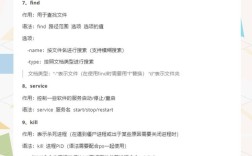在Windows操作系统中,通过CMD命令恢复出厂设置是一种较为底层的系统重置方法,主要适用于无法进入图形界面或需要快速清理系统文件的场景,需要注意的是,CMD命令恢复出厂设置与系统自带的“重置此电脑”功能不同,它通常涉及手动执行系统文件替换和注册表修复,操作风险较高,建议提前备份重要数据。
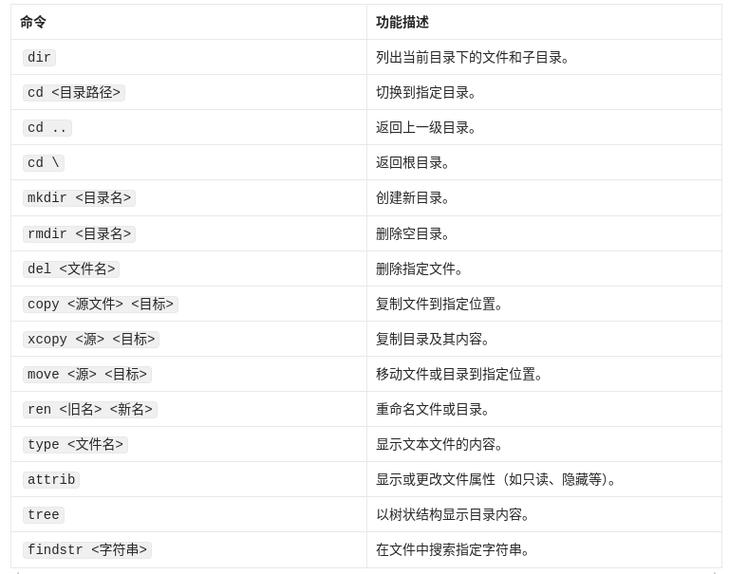
适用场景与前提条件
CMD命令恢复出厂设置适用于以下情况:系统因文件损坏无法启动、恶意软件导致功能异常、或需要彻底清理安装的驱动程序,操作前需确保满足以下条件:1. 系统可进入安全模式或命令提示符界面;2. 已提前备份个人文件(如文档、图片等);3. 准备好Windows安装镜像或系统备份文件,以便替换损坏的系统文件。
核心操作步骤
进入命令提示符界面
- 正常启动时进入:在Windows登录界面按住
Shift键点击“重启”,选择“疑难解答”>“高级选项”>“命令提示符”。 - 无法启动时进入:通过Windows安装U盘启动,选择“修复计算机”>“命令提示符”。
执行系统文件检查
使用sfc(系统文件检查器)命令扫描并修复损坏的系统文件:
sfc /scannow
若命令提示“Windows资源保护找到了损坏文件并成功修复”,则可跳过后续步骤;若失败,需执行以下命令:
DISM /Online /Cleanup-Image /RestoreHealth
此命令会使用Windows更新服务修复系统映像,完成后再次运行sfc /scannow。
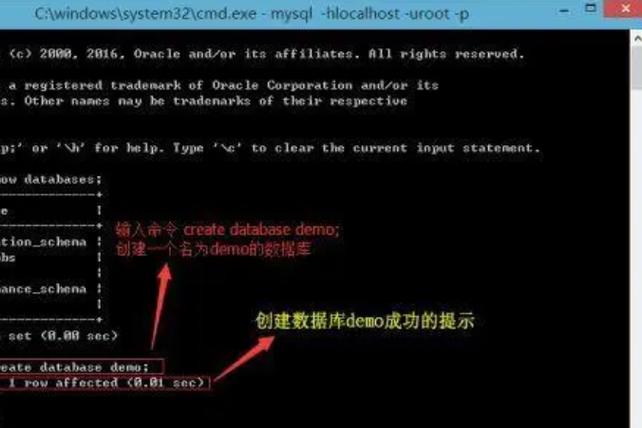
重置注册表(可选)
若系统问题与注册表相关,可通过备份的注册表文件恢复:
reg import 备份文件名.reg
若无备份,可使用系统默认注册表:
reg restore HKLM\SOFTWARE 系统默认注册表路径
清理临时文件与启动项
del /s /q %temp%\ rd /s /q %windir%\Temp\ msconfig # 在弹出的界面中禁用非必要启动项
重启系统
完成上述操作后,输入shutdown /r /t 0重启计算机,检查系统是否恢复正常。
注意事项
- 数据备份:CMD命令无法直接恢复出厂设置时,可能需要手动删除用户目录(如
C:\Users),但此操作会彻底清除所有用户数据,务必提前备份。 - 驱动程序兼容性:重置后可能需重新安装硬件驱动,尤其是独立显卡或外设驱动。
- 系统版本匹配:使用
DISM命令时,确保安装镜像与当前系统版本一致(如Windows 10 21H2需对应版本镜像)。
相关操作对比
| 方法 | 优点 | 缺点 |
|---|---|---|
sfc/DISM命令 |
无需重装系统,修复文件损坏 | 无法解决深层注册表问题 |
| 系统重置功能 | 图形化操作,一键清理 | 需进入系统界面,耗时较长 |
| 手动删除用户文件夹 | 彻底清理数据 | 风险高,需手动重建用户配置 |
相关问答FAQs
Q1:CMD恢复出厂设置会删除个人文件吗?
A:不会自动删除,但若执行手动删除用户目录(如rd /s /q C:\Users)则会清除所有数据,建议提前将个人文件备份至非系统盘(如D盘)或外部存储设备。
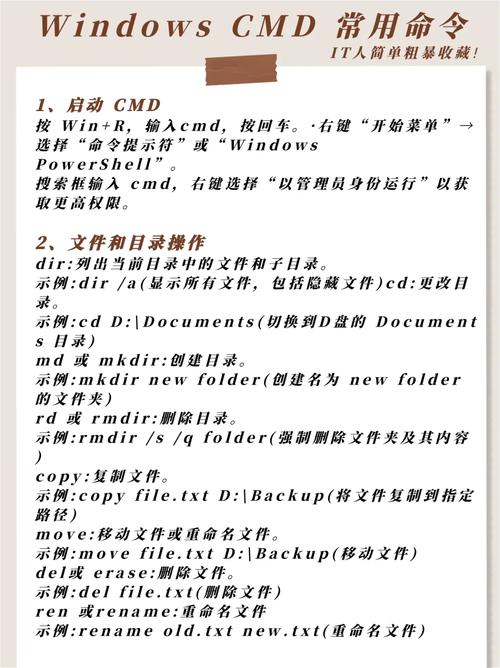
Q2:如果CMD命令执行失败怎么办?
A:可尝试通过Windows安装U盘的“系统还原”功能,或选择“卸载更新”回退到之前的状态,若问题依旧,可能需要重装系统,建议使用微软官方的“Media Creation Tool”创建安装介质进行全新安装。